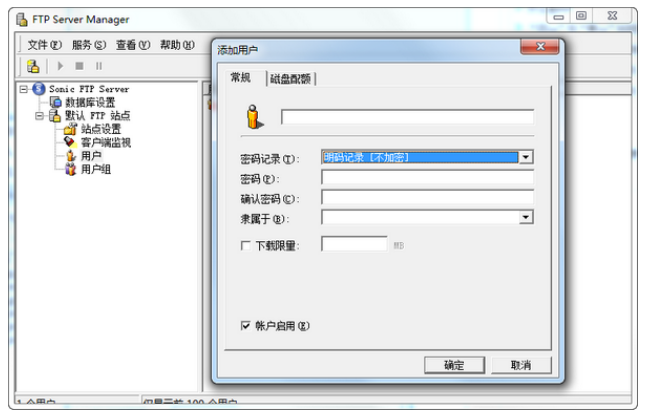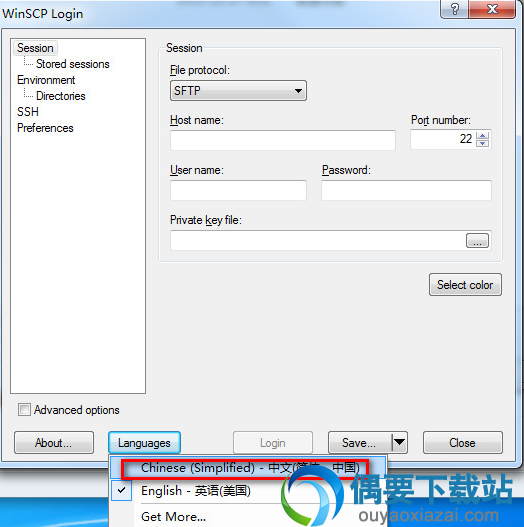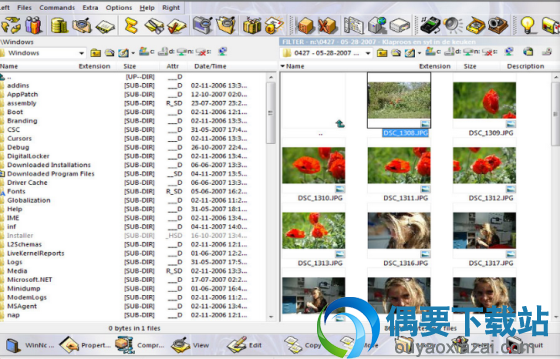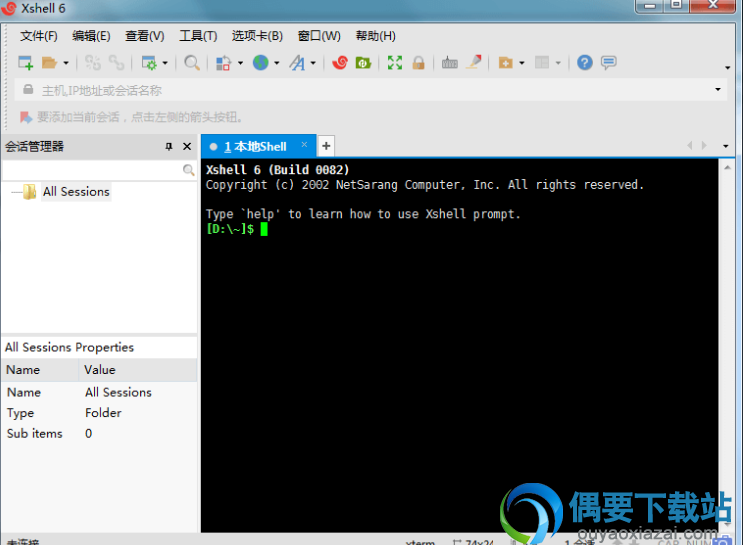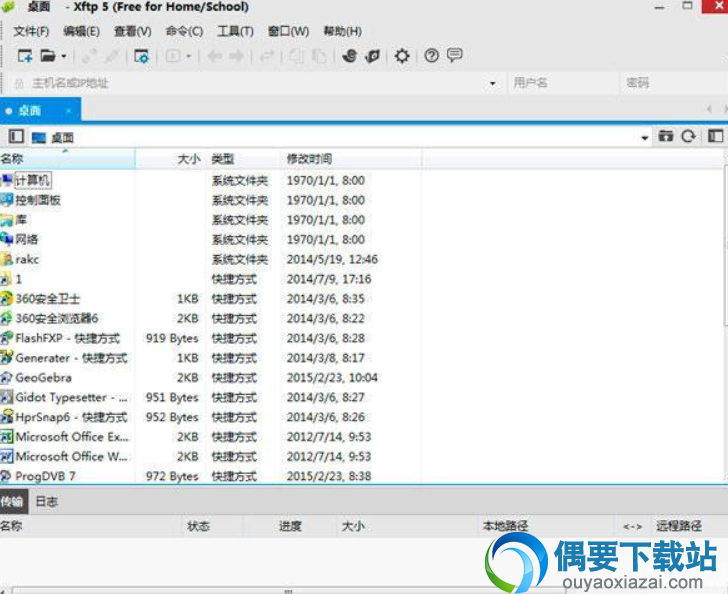应用介绍

【基本介绍】
Winscp是一个支持SSH(Secure SHell)的SCP(Secure Copy)文件传输软件。只要文件主机支持SSH协定,你就可以安心的下载、上传文件。WinSCP中文版操作界面是参考NC(Norton Commander)的双视窗排列方式,使用起来不会有太大的困难。在WinSCP中,一般的文件操作都没有问题,如:复制、移动、更名文件或文件夹等。
【软件特点】
图形用户界面
多语言
与Windows完美集成(拖拽,URL,快捷方式)
支持所有常用文件操作
支持基于SSH-1、SSH-2的SFTP与SCP协议
支持批处理脚本与命令行方式
多种半自动、自动的目录同步方式
内置文本编辑器
支持SSH密码、键盘交互、公钥与Kerberos(GSS)验证
通过与Pageant(PuTTYAgent)集成支持多种类型公钥验证
提供WindowsExplorer与NortonCommander界面
可选地存储会话信息
可将设置存在配置文件中而非注册表中,适合在移动介质上操作
【软件命令】
call 执行任何远程Shell命令
cd 改变远程工作目录
chmod 改变远程文件权限
close 关闭会话
exit 关闭所有会话并结束程序
get 从远程目录下载文件到本地目录
help 显示帮助
keepuptodate 在一个远程目录不间断反映本地目录的改变
lcd 改变本地工作目录
lls 列出本地目录的内容
ln 新建远程符号链接
lpwd 显示本地工作目录
ls 列出远程目录的内容
mkdir 新建远程目录
mv 移动或者重命名远程文件
open 连接到服务器
option 设置或显示脚本选项的值
put 从本地目录上传文件到远程目录
pwd 显示远程工作目录
rm 删除远程文件
rmdir 删除远程目录
session 列出连接的会话或者选择活动会话
synchronize 用一个本地目录同步远程目录
【安装步骤】
1、在本网站下载最新版的winscp软件安装包,点击接受,进入下一步。
2、选择安装类型,而后点击下一步。
3、下图可供参考,可以点击【浏览】选取软件的安装位置。
4、进入选择额外任务界面,选择后点击下一步
5、进入WinSCP准备安装界面,点击安装。
6、WinSCP安装完毕会有提示,点击【完成】就可以运行软件了。
【winscp使用教程】
Linux 与 Window下的传输 之 WinScp 连接完整教程
第一步:
这里假设我们已经具有了WinSCP软件运行的环境(一台Windows系统与一台Linux服务器)。WinSCP软件安装包已经下载完。
第二步:
双击打开WinSCP软件安装包,根据安装向导一步一步配置就OK了。
第三步:
双击运行程序,打开WinSCP主界面,如下:(遮挡住的是我的IP地址)
第四步:
第一步介绍站点的保存,在主界面左栏中,用于新建的站点配置与保存站点的显示。即点击新建站点,在右栏中配置文件协议、主机名、端口号、用户名、密码,保存后在左栏中显示。具体操作如下:
1.点击新建站点、2.选择文件协议,默以为SFTP;输入Linux服务器的主机名(一般为Linux服务器的IP地址)、端口(如果没有修改过,则为22)、用户名及密码。
那么Linux IP地址怎么获取呢? 在LLinux下操作 : 输入命令: ifconfig -a 下图可供参考 (在root用户下)
3.点击保存后弹出对话框,下图可供参考:
第五步:
为保存的站点起一个容易识别的名称并放置在相应目录中,进行统一管理。在这个对话框中,还有两个可选项:保存密码与建立桌面快捷方式。为了安全起见,建议在保存站点时不要输入密码,这里把保存密码选项勾起,如果你保存的站点是常用站点,可以创建桌面快捷方式,方便使用。
至此,一个站点保存在WinSCP上的工作就完成了。
接下来介绍使用WinSCP登录Linux服务器。
如果你的站点之前已经保存在WinSCP中,可以直接找到站点的存储名称,点击右下角的登录即可;如果没有保存,则可以通过新建站点,输入Linux服务器登录的相当信息,点击登录就OK了。
很多人会登录不了的,原因何在??
出现这种情况的原因是未安装sshd.
先安装sudo apt-get install yum
1.输入 sudo apt-get install openssh-server 等待安装、而后输入 y
2.输入sudo ps -e |grep ssh-->回车-->有sshd,说明ssh服务已经启动
如果没有启动,输入sudo service ssh start-->回车-->ssh服务就会启动。
而后再重新登录,登录后显示这样:
这样就完成安装了,文件传输就方便多了。
【winscp软件相关问题】
WinSCP怎么样切换目录?WinSCP切换linux目录方法
登陆WinSCP
打开WinSCP;输入linux服务器信息
登录你的linux服务器
登录完成之后来到默认的linux主目录
这次我们要看一下home/wwwroot/下的文件
因此先点击选择上面下拉框
接着选中也就是根目录
而后找到home目录
接着打开wwwroot目录
最后我们就看到我们要打开的wwwroot下面的文件了
其实主要的一点就是要知道linux的目录结构是一个树形的;最上面的树根是也就是/
WinSCP怎么添加密匙文件教程
要完成后面的操作,必须确保已经具有WinSCP的运行环境,下图可供参考点击WinSCP的图标运行软件
点击图标后下图可供参考打开WinSCP的登陆界面,在这个界面里读者需要填写自己主机等信息
填写完成后点击下方的【高级】设置按钮
点击高级按钮后,进入【高级站点设置】,在高级站点设置里选择SSH下方的验证
点击SSH下面的验证,下图可供参考,点击...选择保存到本地的密匙文件
选择好密匙文件后点击确定按钮,点击确定后就自动退出设置页面,回到登陆界面后记得点击保存,这样之后直接登陆不需要再进行设置了。
【winscp中文版功能使用技巧】
1.本地文件目录与远程机器目录对比功能
如果你想知道本地文件列表与远程机器上对应目录文件列表的差异,那么可以点击命令->比较目录,那么这个时候候软件会自动把本地或服务器上最新的文件高亮起来,你就知道哪些是新文件了,而后你可以手动进行同步,还能用命令->同步来实现自动同步。
2.调用喜爱的编辑器直接编辑服务器上的文件
如果你想快速修改服务器上的文件,不想反复地保存文件后又手动上传文件,那么可以尝试直接右键点击服务器的文件列表中需要修改的文件,而后点击编辑按钮,这个时候默认会调用winscp自带的文本编辑器编辑您的文件,当您点击保存后,您不需要手动上传,winscp会监视文件的保存事件,而后自动上传。
如果您想调用自己喜爱的编辑器编辑文件,例如editplus、notepad++等等,可以进行个性化设置,点击选项->选项->编辑器,在这里设置您想要的编辑器。
默认winscp会在windows的临时目录创建您编辑文件的临时副本,您还能修改这个临时文件的放置目录,可在选项->选项->存储中设置。
注意:编辑服务器上的文件之后,别忘记拖下来到本地svn目录J
3.同步浏览功能
当你需要上传本地文件到服务器时,你可能会先打开本地目录,而后再去右侧服务器目录中打开对应的目录,而后切换本地目录时,也去右侧服务器中去切换对应的目录,如果你真是这样做的,那么你就落伍了。
Winscp有个同步浏览功能,顾名思义,就是实现本地目录与服务器目录的同步浏览,当你切换到左侧的a目录时,右侧服务器文件窗口会也自动切换到到a目录,免去了你手工去切换的麻烦。
实现同步浏览,第一步需把本地与服务器目录先设置为一样的,路径可以要求不一样,但是子目录的列表需要大致一样,例如左侧是\core\include,右侧就是/core/include,而后点击命令->同步浏览,这个时候候,你在某一窗口切换目录时,另一窗口会自动切换到对应的目录。
4.其他
a)打开左侧本地目录对应的windows资源管理器
b)收藏常用目录,估计很多人都用,就不赘述了
一个软件可能被人常用的功能就20%左右,因此,一个你可能天天在用的软件,实际上还有很多功能没有被你发掘出来,每个软件都隐藏着很多锦上添花的功能,有些功能隐藏在深闺中,一旦被挖掘出来,则可大大提升工作效率。